Kuinka ottaa Mono Audio käyttöön Windows 11/10:ssä
Nykyaikaisten elektronisten laitteiden, kuten tietokoneiden ja elokuvasoittimien, avulla käyttäjät voivat vaihtaa äänikanavan stereon ja monon välillä hetkessä. Suurin osa meistä ei kuitenkaan ole edes tietoinen näiden kahden, eli monoäänen(Mono Audio) ja stereoäänen(Stereo) , erosta .
Opimme tästä ja näemme myös tavan ottaa käyttöön Mono Audio -lähtö Windows 11/10 :ssä . On hyvin ilmeistä, että jokaisella yksilöllä on oma tulkintansa termeistä "mono" ja "stereo", johon vaikuttavat hänen omat kokemuksensa ja odotuksensa. Perustasolla Stereo tarkoittaa äänijärjestelmää, joka tulee useammasta kuin yhdestä lähteestä ja joka ohjataan kahden tai useamman kuuntelijaa ympäröivän kaiuttimen kautta. Se saa aikaan spatiaalista taikuutta luomalla illuusion, että olet keskellä kolmiulotteista äänilähdettä.
Toisaalta monoäänellä on vain yksi tilaulottuvuus; jotain, joka voi olla joko lähellä (äänellä) tai kaukana (hiljaista) kuuntelijasta. Ihmiset tai henkilöt, joilla on kuulovamma, pitävät Mono -ääntä hyödyllisenä. Sellaisenaan käyttöjärjestelmään suoraan sisäänrakennettujen esteettömyysvaihtoehtojen ansiosta käyttäjät, joilla saattaa olla vaikeuksia käyttää tietokoneita normaalisti, voivat saada hieman enemmän toimintoja irti suosikkikäyttöjärjestelmästään. Windows 10 Creators Update sisältää monoäänivaihtoehdon. Se on sisäänrakennettu suoraan asetuksiin(Settings) .
Windows 11 : ssä voit helposti yhdistää vasemman ja oikean äänikanavan yhdeksi ottamalla käyttöön Mono -äänen. Sama ominaisuus on Windows 10 :ssä , tosin eri asetuksissa.
Kuinka vaihtaa Mono Audioon(Mono Audio) Windows 11 :ssä(Windows 11)
Aiemmin mahdollisuus ottaa monoääni(Mono) käyttöön Windows 10 :ssä oli Helppokäyttöasetuksissa . Nyt se on siirretty Windows 11 :n (Windows 11)järjestelmäasetuksiin(System) . Sijainnin muutosta lukuun ottamatta toiminto ei muutu:
- Siirry Käynnistä-kohtaan.
- Valitse Asetukset.
- Valitse Järjestelmät.
- Vaihda Ääni-osioon.
- Vieritä alas Output-osioon.
- Käännä Mono(Mono) -äänimerkin vieressä oleva kytkin Päällä-asentoon.
Yllä olevien vaiheiden suorittaminen määrittää järjestelmän yhdistämään vasemman ja oikean äänikanavan monoäänen tuottamiseksi.
Olettaen, että käytät Windows 11 -järjestelmän uusinta versiota, siirry Käynnistä(Start) -kohtaan ja etsi Asetukset.(Settings.)
Kun se näkyy, napsauta sitä ja siirry kohtaan Järjestelmä(System) .
Napsauta Järjestelmä(System ) näyttääksesi sen asetukset.
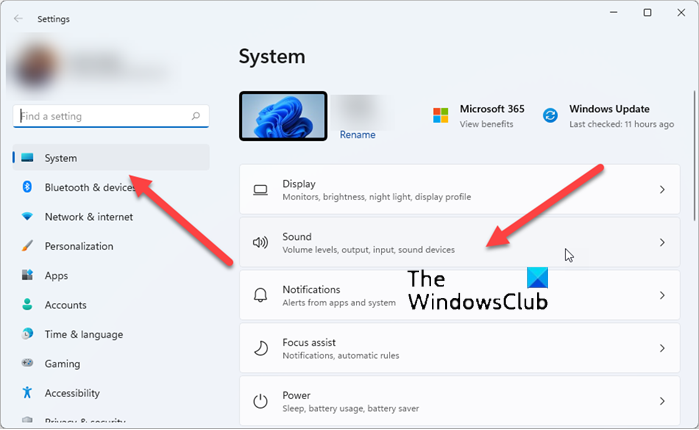
Valitse oikealta Ääni(Sound ) - otsikko.
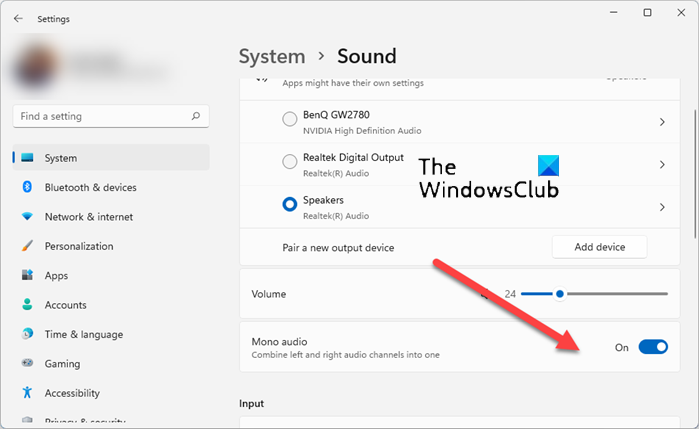
Vieritä nyt Ääni(Output) - osioon ja siirrä (Sound)Mono-äänimerkin(Mono audio) vieressä oleva kytkin Päällä(On) -asentoon.
Tämä ottaa Mono Audion(Mono Audio) käyttöön Windows 11 :ssä . Sulje asetukset ja poistu.
Kuinka ottaa monoääni(Mono Audio) käyttöön Windows 10 :ssä(Windows 10)
1] Asetusten kautta
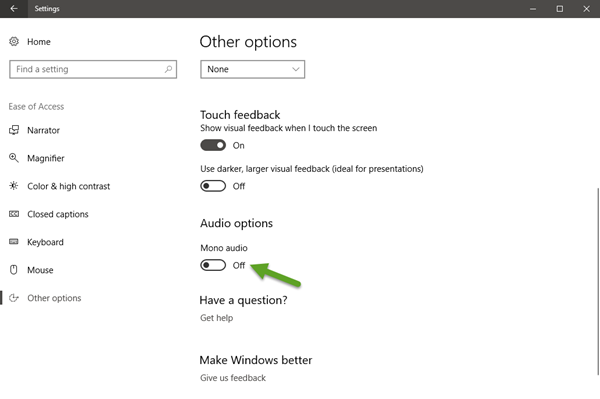
Napsauta (Click)Windowsin Käynnistä(Windows Start) - painiketta ja valitse " Asetukset(Settings) " -kuvake. Valitse seuraavaksi "Ease of Access" -ruutu, joka näkyy Asetukset(Settings) - ikkunassa.
Napsauta nyt sivupalkissa "Muut asetukset" ja vieritä alas ikkunan alaosaan. Sieltä löydät " Mono audio " -vaihtoehdon, joka näkyy Audio- valikossa. Aseta asetukseksi " Päällä(On) ".
2] Rekisterieditorin kautta
Vaihtoehtoisesti voit ottaa saman ominaisuuden käyttöön rekisterin muokkaamisen kautta. Noudata alla annettuja ohjeita.
Avaa rekisterieditori(Registry Editor) ja siirry seuraavaan osoitteeseen -
Computer\HKEY_CURRENT_USER\Software\Microsoft\Multimedia\Audio
Oikealla puolella näet 32-bittisen DWORD - arvon AccessibilityMonoMixState. Kaksoisnapsauta sitä ja anna sille arvo 1 ottaaksesi sen käyttöön.

Arvot ovat:
- 0 – Pois
- 1 – Päällä.
Jos tätä DWORDia(DWORD) ei ole olemassa, sinun on luotava se.
Mitä eroa on monolla(Mono) ja stereolla(Stereo) ?
Perustasolla Stereo tarkoittaa äänijärjestelmää, joka tulee useammasta kuin yhdestä lähteestä ja joka ohjataan kahden tai useamman kuuntelijaa ympäröivän kaiuttimen kautta. Se saa aikaan spatiaalista taikuutta luomalla illuusion, että olet keskellä kolmiulotteista äänilähdettä. Sitä vastoin mono- tai monoauraalinen ääni käyttää vain yhtä kanavaa muuttaessaan signaalia ääneksi.
Mikä on parempi mono vai stereo?
Oikeaa vastausta ei ole. Ihmiset tai henkilöt, joilla on kuulovamma, pitävät Mono -ääntä hyödyllisenä. Toisaalta stereoääntä suositellaan kuuntelijoille, jotka haluavat yksityiskohtaisempaa ja realistisemman äänen kuuntelukokemuksen.
Toivottavasti tämä auttaa!
Related posts
Dolby Atmos ei toimi Windows 11/10 -tietokoneessa
Säädä vasemman ja oikean kanavan äänen tasapainoa Windows 11/10:ssä
Kuinka vaihtaa oletusäänen ulostulolaite Narratorille Windows 11/10:ssä
Loudness Equalization puuttuu Windows 11/10:stä
Windows Audio Service ei ole käynnissä Windows 11/10:ssä
Audacity: ilmainen digitaalinen äänieditori ja -tallennin Windows 11/10:lle
Paras ilmainen Audio Format Converter -ohjelmisto Windows 11/10:lle
Korjaa OBS, joka ei kaappaa Game Audiota Windows 11/10:ssä
Kiintolevyasemien vaihtaminen Windows 11/10:ssä Hot Swapilla
Dolby Audion asentaminen Windows 11/10 -tietokoneeseen
Oletusverkkokameran vaihtaminen Windows 11/10 -tietokoneessa
Kuinka tarkistaa sammutus- ja käynnistysloki Windows 11/10:ssä
Discord Screen Share Audio ei toimi Windows 11/10:ssä
Ota verkkoyhteydet käyttöön nykyaikaisessa valmiustilassa Windows 11/10:ssä
Synkronointiasetukset eivät toimi tai ovat harmaana Windows 11/10:ssä
Korjaa ääni- ja ääniongelmat Windows 11/10:ssä
Kuinka voin korjata äänen ja videon epäsynkronoinnin Windows 11/10:ssä?
Yleisten ääniongelmien vianmääritys Windows 11/10:ssä
Äänipalvelut eivät vastaa -virhe Windows 11/10:ssä
Äänilaitteen uudelleennimeäminen Windows 11/10:ssä
